如何在 Excel 中将行转换为列
.jpg)
有时您需要重组 Excel 工作表,使列变为行,反之亦然.手动复制和粘贴数据以重构表会占用您大量时间。对于大数据范围,这几乎变得不可能。
幸运的是,Microsoft Excel 具有自动执行此操作的功能。多亏了它,您只需点击几下就可以将行变成列,将列变成行。查看这篇文章了解如何操作。
转换列和行
多亏了 Microsoft Excel 中的“特殊粘贴”功能,将行转换为列,反之亦然是一项轻松的任务。此功能称为“转置”,您可以按照以下步骤执行此功能:
- 选择要切换的数据范围。它可以是任意数量的列和行,您可以通过单击并拖动鼠标来选择范围。
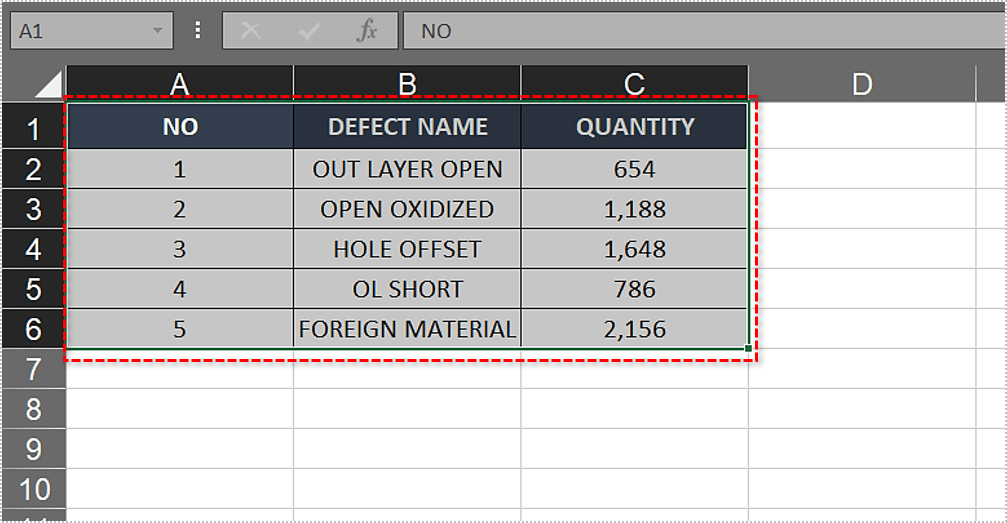
- 按 Ctrl + C 复制表格。或者,您可以右键单击并选择“复制”。如果要转置数据,请勿使用“剪切”选项或 Ctrl + X。
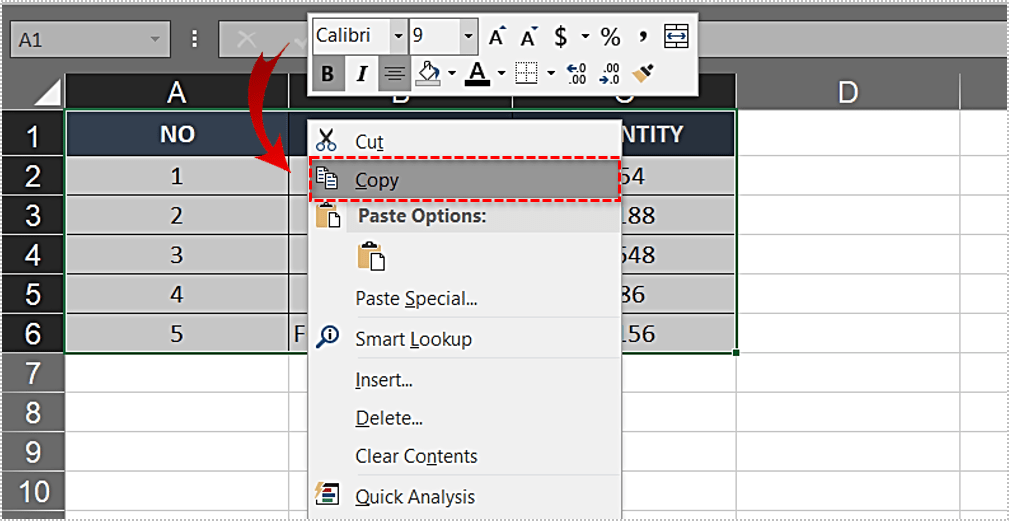
- 在 Excel 工作表上选择要粘贴转置表的空白位置。您还可以打开一个新的 Excel 工作表并将表格粘贴到那里。请记住,如果您将新数据粘贴到现有数据上,旧数据将直接消失。
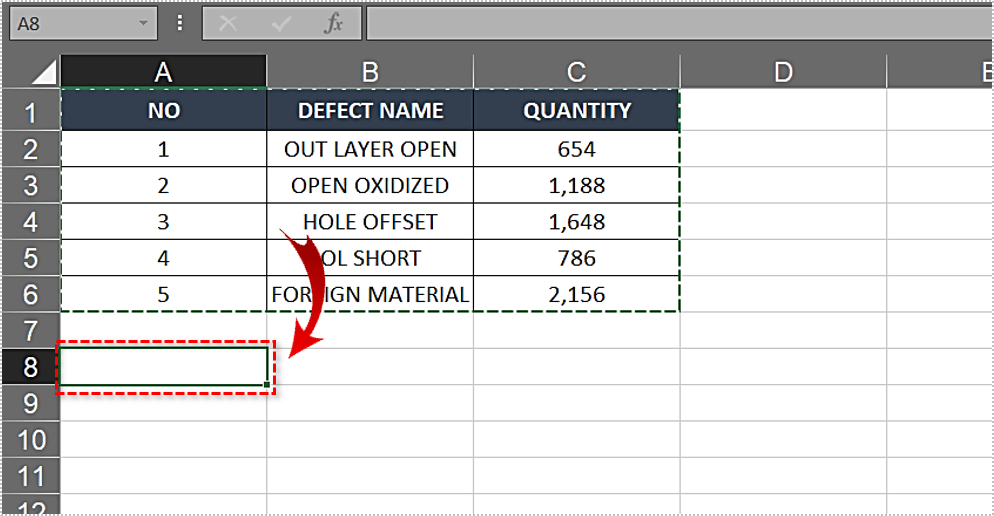
- 右键点击空白处。
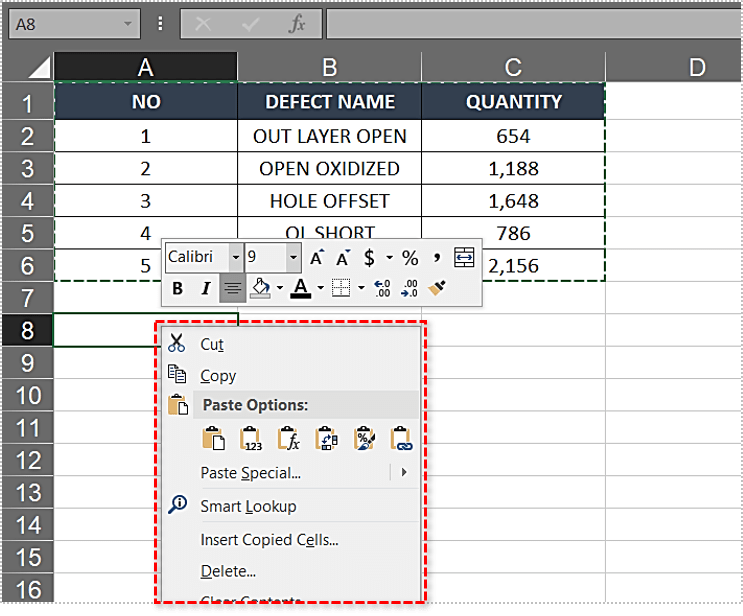
- 将鼠标悬停在“特殊粘贴”选项上。
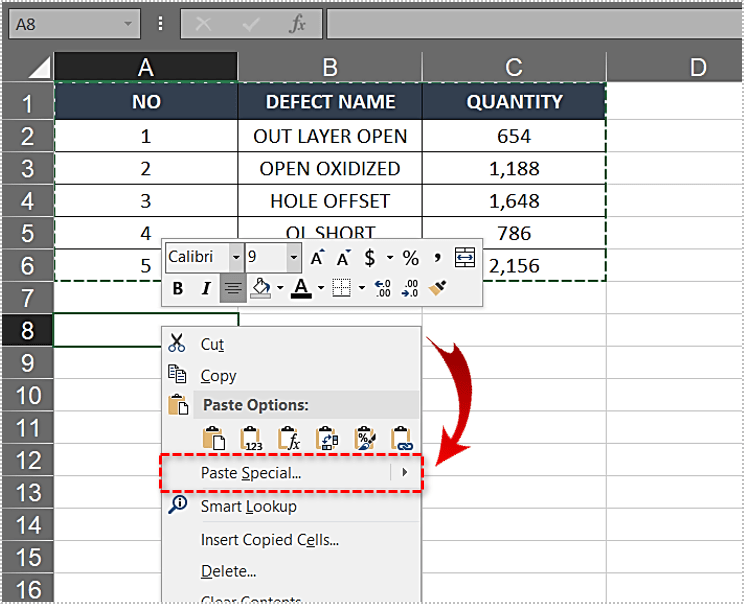
- 选择“转置”。图标显示行和列切换位置。

- 转换后的新表格应该出现在您选择的空白区域。
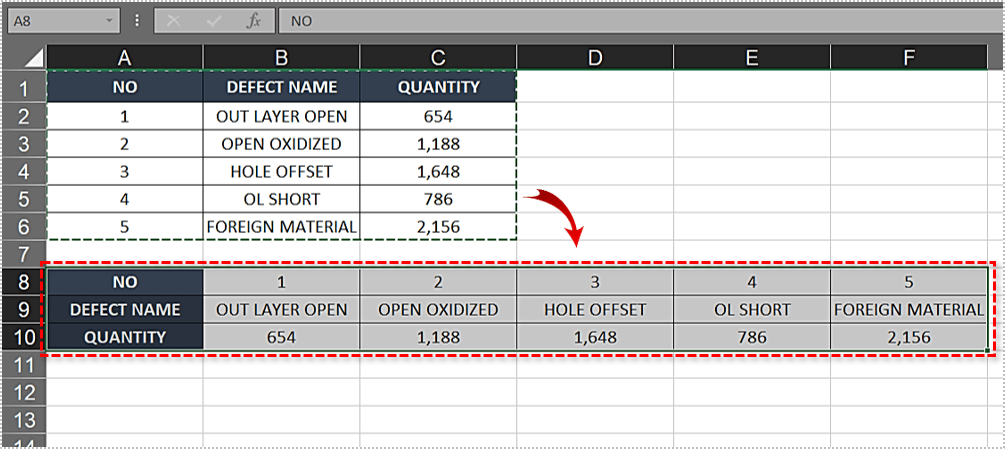
- 您现在可以删除旧表格。
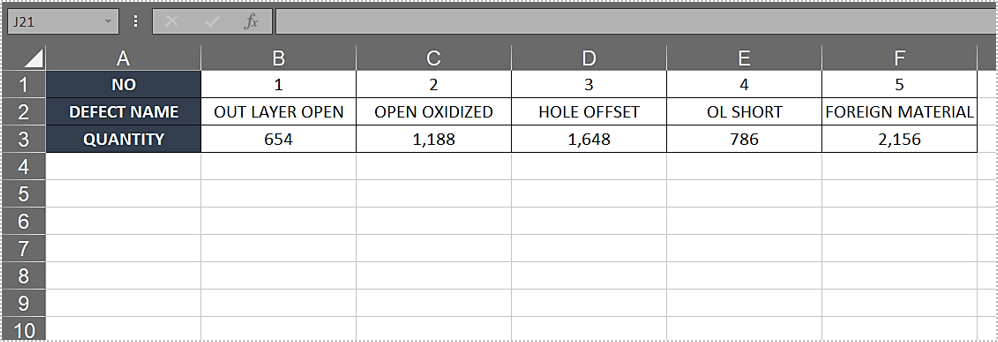
在 Excel Online 上转置
如果您使用的是 Web 浏览器版本的 Microsoft Excel,则过程类似:
- 选择要转换的数据范围。
- 右键单击所选范围。
- 选择“复制”。
- 在您的工作表。
- 选择“主页”选项卡上的“粘贴”图标。
- 选择“粘贴转置”。
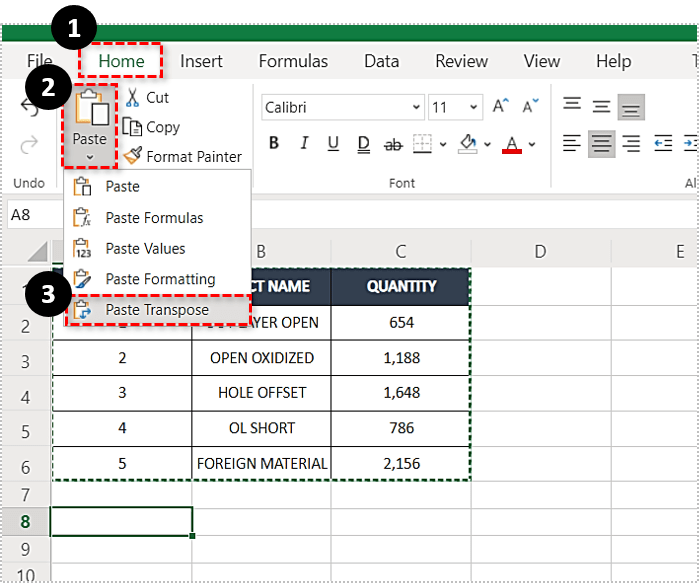
这应该使单元格和列切换位置。

无法转置 Excel 表格
如果您在粘贴选项中没有看到“转置”选项,可能是因为您想要粘贴 Excel 表格而不仅仅是数据范围。由于该功能不适用于 Excel 表格,您需要将其转换为数据范围。
为此,您应该:
- 点击您的桌子。您应该会在工作表顶部的“设计”选项卡上方看到“表格工具”。
- 点击“设计”选项卡。如果您使用的是 Mac,只需选择“表格”选项卡。
- 在“工具”部分选择“转换为范围”。
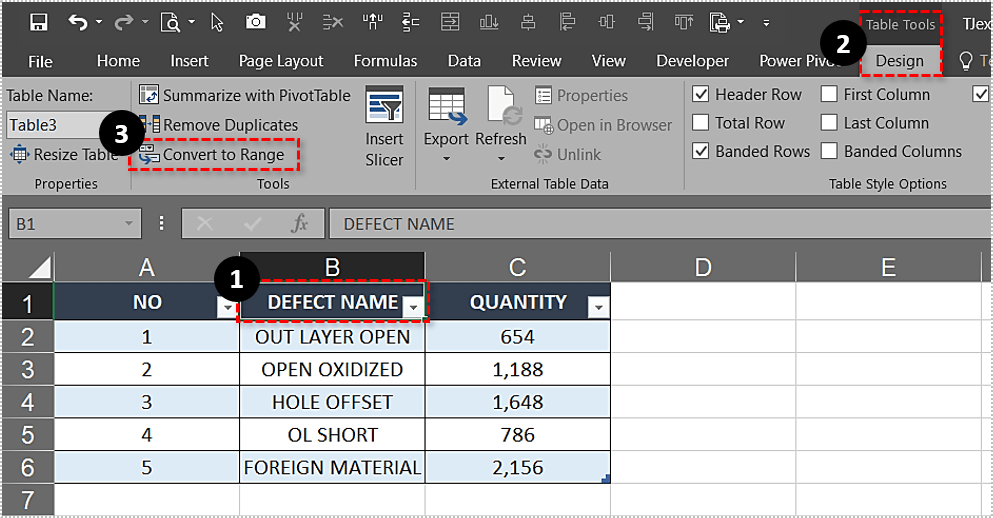
另一个选项是右键单击表格,转到“表格”菜单并选择“转换为范围”。
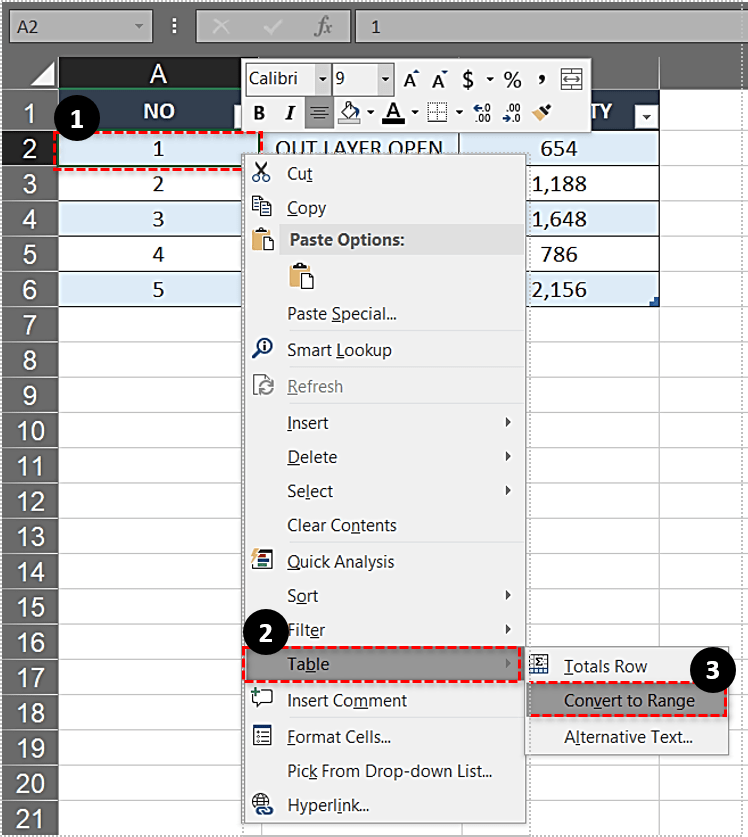
注意表格的特征会消失您将其转换为数据范围。例如,您将无法对行标题进行排序和过滤,因为箭头将消失。
执行此操作后,您应该能够转置您的表格。如果问题仍然存在,请考虑联系 Microsoft Excel 的客户支持,因为您的软件可能存在故障。
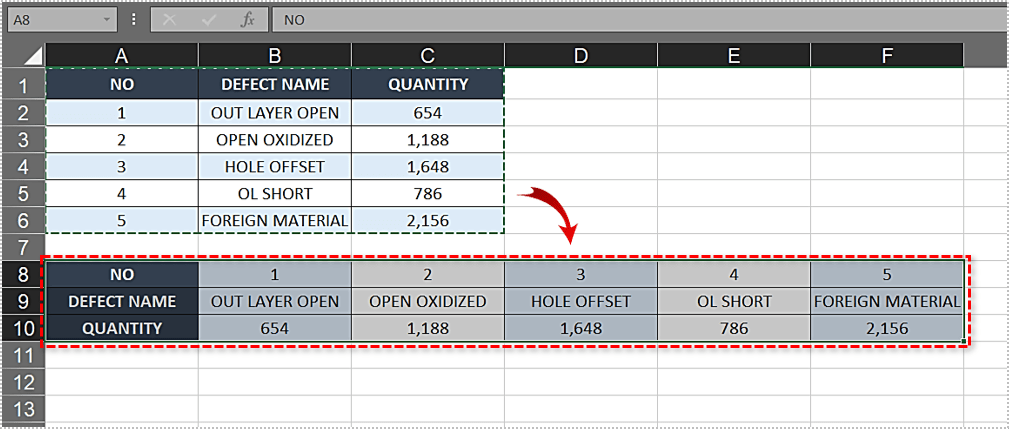
转置有问题
现在您知道如何旋转行和列,您可以根据需要在这些视图之间切换。始终确保您在转置时选择的是数据范围,而不是表格。
但是,请记住,如果您的数据具有公式,Excel 会自动修改它们以匹配转置。您应该检查公式是否使用绝对引用以避免滥用数据。










0 评论